Πώς να απενεργοποιήσετε και να αλλάξετε την τοποθεσία Αυτόματης αποθήκευσης στο Excel;
Ενδέχεται να παρατηρήσετε ότι το Microsoft Excel μπορεί να αποθηκεύσει αυτόματα αντίγραφα του βιβλίου εργασίας σε συγκεκριμένα διαστήματα αποθήκευσης. Αλλά ξέρετε πώς να απενεργοποιήσετε την Αυτόματη αποθήκευση στο Excel; Και τι γίνεται αν αλλάξετε τη θέση / φάκελο Αυτόματης αποθήκευσης στο Excel; Αυτό το άρθρο σάς δείχνει τρόπους επίλυσης αυτών των προβλημάτων.
Απενεργοποιήστε την Αυτόματη αποθήκευση στο Excel
Από προεπιλογή, η Αυτόματη αποθήκευση είναι ενεργοποιημένη στο Excel. Για να απενεργοποιήσετε την Αυτόματη αποθήκευση, μπορείτε να κάνετε τα εξής:
Βήμα 1: Κάντε κλικ στο Αρχεία > Επιλογές.
Note: Στο Excel 2007, μπορείτε να κάνετε κλικ στο Κουμπί γραφείου > Επιλογές του Excel.
Βήμα 2: Στο παράθυρο διαλόγου Επιλογές του Excel, κάντε κλικ στο Αποθήκευση στην αριστερή γραμμή και, στη συνέχεια, αποεπιλέξτε το Αποθηκεύστε πληροφορίες αυτόματης ανάκτησης κάθε x λεπτά στο πλαίσιο Αποθήκευση βιβλίων εργασίας Ενότητα. Δείτε το στιγμιότυπο οθόνης:
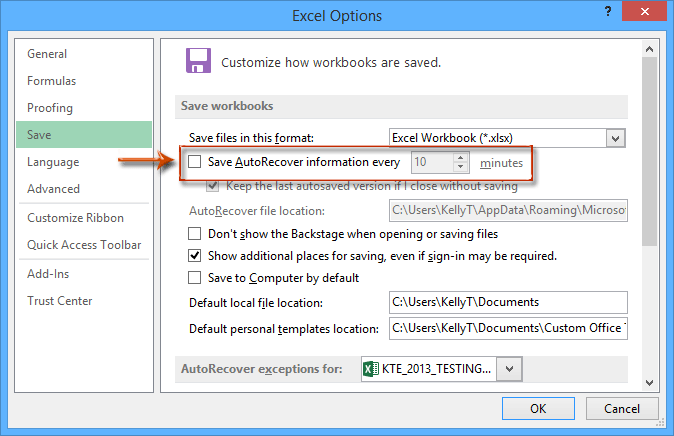
Βήμα 3: Κάντε κλικ στο OK κουμπί.
Από τώρα και στο εξής, το Microsoft Excel δεν θα αποθηκεύει αυτόματα αντίγραφα των βιβλίων εργασίας.
Προσωρινά δημιουργία αντιγράφων ασφαλείας (λήψη στιγμιότυπου) του τρέχοντος βιβλίου εργασίας με ένα κλικ
Κατά την αναίρεση ορισμένων λειτουργιών στο Excel, γενικά μπορείτε να κάνετε κλικ στο κουμπί Αναίρεση επανειλημμένα. Ωστόσο, αυτή η δυνατότητα αναίρεσης συχνά δεν μπορεί να ανακαλέσει λειτουργίες με κωδικό VBA. Εδώ προτείνουμε το Kutools για Excel Παρακολούθηση Snap βοηθητικό πρόγραμμα, το οποίο μπορεί να σας βοηθήσει να δημιουργήσετε προσωρινά αντίγραφα ασφαλείας του τρέχοντος βιβλίου εργασίας με ένα μόνο κλικ και να ανακτήσετε το βιβλίο εργασίας σας σε οποιεσδήποτε εκδόσεις αντιγράφων ασφαλείας με επίσης μόνο ένα κλικ στο Excel.

Αυτές οι προσωρινές εφεδρικές εκδόσεις θα καταργηθούν αυτόματα μετά το κλείσιμο του τρέχοντος βιβλίου εργασίας.
Αλλαγή τοποθεσίας αυτόματης αποθήκευσης στο Excel
Κανονικά τα βιβλία εργασίας AutoRecover αποθηκεύονται στον προεπιλεγμένο φάκελο αυτόματης αποθήκευσης: C: \ Users \% username% \ AppData \ Roaming \ Microsoft \ Excel \. Μερικές φορές, μπορεί να είναι λίγο δύσκολο να ανακαλύψετε γρήγορα την τοποθεσία αυτόματης αποθήκευσης. Στην πραγματικότητα μπορείτε να αλλάξετε τη θέση αυτόματης αποθήκευσης και να σας διευκολύνουμε να μάθετε τα βιβλία εργασίας αυτόματης ανάκτησης στο Excel.
Βήμα 1: Κάντε κλικ στο Αρχεία > Επιλογές (Στο Excel 2007, κάντε κλικ στο Κουμπί γραφείου > Επιλογές του Excel).
Βήμα 2: Στο παράθυρο διαλόγου Επιλογές του Excel, κάντε κλικ στο Αποθήκευση στην αριστερή γραμμή και:
(1) Στο Αποθήκευση βιβλίων εργασίας ενότητα, συνεχίστε να ελέγχετε την επιλογή του Αποθηκεύστε πληροφορίες αυτόματης ανάκτησης κάθε x λεπτά;
(2) Στο Θέση αρχείου αυτόματης ανάκτησης πλαίσιο, καταργήστε την αρχική διαδρομή αποθήκευσης και, στη συνέχεια, εισαγάγετε τη νέα θέση αυτόματης αποθήκευσης σε αυτήν.
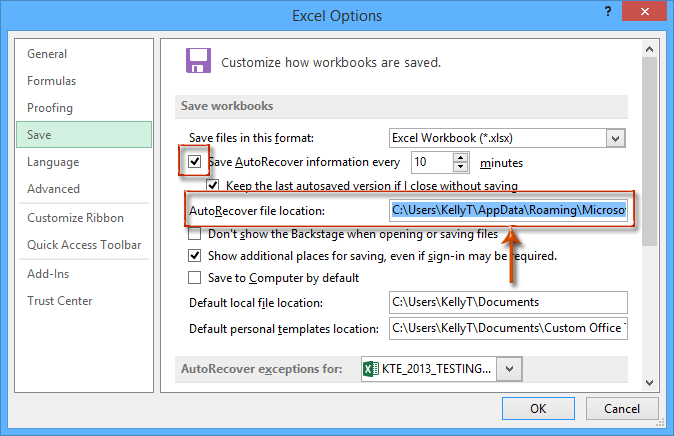
Βήμα 3: Κάντε κλικ στο OK κουμπί.
Στη συνέχεια, όλα τα αντίγραφα των βιβλίων εργασίας θα αποθηκευτούν αυτόματα στη νέα τοποθεσία εντός συγκεκριμένου διαστήματος αποθήκευσης.
Τα καλύτερα εργαλεία παραγωγικότητας γραφείου
Αυξήστε τις δεξιότητές σας στο Excel με τα Kutools για Excel και απολαύστε την αποτελεσματικότητα όπως ποτέ πριν. Το Kutools για Excel προσφέρει πάνω από 300 προηγμένες δυνατότητες για την ενίσχυση της παραγωγικότητας και την εξοικονόμηση χρόνου. Κάντε κλικ εδώ για να αποκτήσετε τη δυνατότητα που χρειάζεστε περισσότερο...

Το Office Tab φέρνει τη διεπαφή με καρτέλες στο Office και κάνει την εργασία σας πολύ πιο εύκολη
- Ενεργοποίηση επεξεργασίας και ανάγνωσης καρτελών σε Word, Excel, PowerPoint, Publisher, Access, Visio και Project.
- Ανοίξτε και δημιουργήστε πολλά έγγραφα σε νέες καρτέλες του ίδιου παραθύρου και όχι σε νέα παράθυρα.
- Αυξάνει την παραγωγικότητά σας κατά 50% και μειώνει εκατοντάδες κλικ του ποντικιού για εσάς κάθε μέρα!
